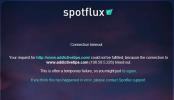Windows 8: خلفية ممتدة وشريط المهام عبر الشاشات المزدوجة
بعد سنوات من تقديم الحد الأدنى فقط من دعم الشاشة المزدوجة مع أنظمة التشغيل الخاصة بها ، قررت Microsoft أخيراً تغيير الأشياء إلى الأفضل. أضافت معاينة المطور لـ Windows 8 التي تم إصدارها مؤخرًا دعمًا أفضل للشاشات المزدوجة أصلاً لنظام التشغيل ، مما يتيح لك توسيع نطاقك خلفية عبر شاشات متعددة بالإضافة إلى توسيع شريط المهام عبرها تلقائيًا ، دون الحاجة إلى أي طرف ثالث تطبيقات. لمزيد من المعلومات وكيفية البدء ، تابع القراءة بعد القفزة.
في الإصدارات السابقة من Windows مثل Vista و 7 ، كان دعم الشاشة المزدوجة موجودًا ولكن على مستوى مجردة. لم يقم Windows بتمديد ورق الحائط ولا شريط المهام إلى الشاشة الثانوية ، لذلك تم ترك المستخدمين بخلفيات مكررة ولا يوجد تحكم في نظام التشغيل على إحدى الشاشات. قام العديد من المستخدمين بتثبيت تطبيقات جهات خارجية لإضافة هذه الوظيفة ، وبينما كانت تعمل لبعضها ، لم تقم بتوحيد الأشياء بأي شكل من الأشكال. مع Windows 8 ، تغير كل ذلك.
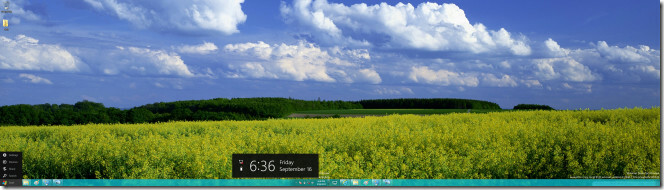
شريط المهام الموسع
يتم توسيع شريط المهام في Windows 8 أصلاً عبر كلا الشاشتين. يتم عرض جميع المهام المثبتة والجارية على شريط المهام على كل من الشاشات وزر البدء موجود على جهاز العرض الأساسي ولكن هذا ليس هو. تحتوي الشاشة الثانوية على زر تبديل بدلاً من زر البدء ، والنقر فوق أي زر سيتم تبديله مع زر البدء ، وإحضاره إلى جهاز العرض الثانوي وأخذ المفتاح إلى جهاز العرض الأساسي واحد.
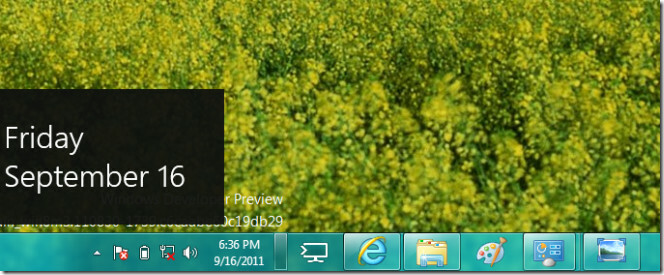
يمكن أن يكون هذا مفيدًا حقًا عندما تريد أن تكون قادرًا على التحكم في Windows من كلتا الشاشتين ، خاصة في السيناريوهات عندما ليس لديك كلتا الشاشتين جنبًا إلى جنب أو حتى مرئية في نفس الزاوية ، مثل شاشات العرض أثناء العروض التقديمية.
خلفية موسعة
لتمديد الخلفية عبر كل من الشاشات ، ستحتاج إلى صورة ذات أبعاد مناسبة يمكن أن تمتد عبر كلتا الشاشتين ، أو ستظهر منقطة أو ممتدة. بمجرد الحصول على الصورة التي تريدها كخلفية ممتدة ، انقر بزر الماوس الأيمن فوق سطح المكتب وانقر فوق "تخصيص". من السمات ، حدد "Windows Extended" ضمن Aero Themes ، كما هو موضح في لقطة الشاشة التالية.
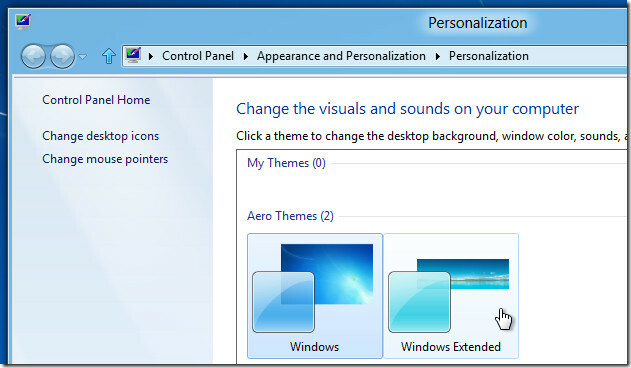
بمجرد تحديد السمة ، يمكنك بعد ذلك تحديد الخلفية الممتدة. انقر على "خلفية سطح المكتب" لإظهار واجهة تخصيص الخلفية. من هناك ، استعرض للوصول إلى الموقع الذي قمت بحفظ ورق الحائط الموسع فيه إذا لم يتم عرضه بالفعل هناك. انقر بزر الماوس الأيمن على خلفية من اختيارك ومن القائمة ، حدد "تعيين لجميع الشاشات" كما هو موضح في لقطة الشاشة أدناه.
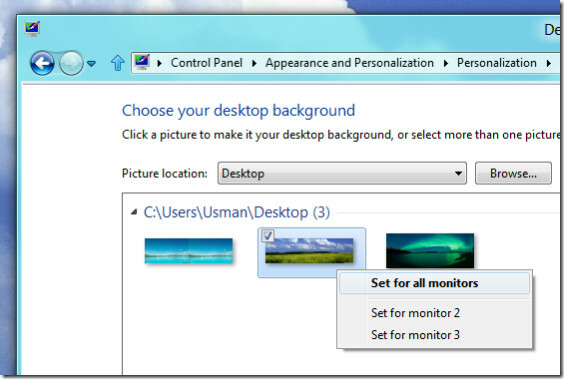
يتيح لك Windows 8 أيضًا تعيين خلفيات مختلفة لكل شاشة. ما عليك سوى اتباع الإجراء أعلاه ولكن بدلاً من تحديد "تعيين لجميع الشاشات" ، حدد الشاشة المعينة التي تريد تطبيقها عليها.
بحث
المشاركات الاخيرة
Spotflux: تشفير حركة الإنترنت وعرض المواقع المحجوبة وإزالة الإعلانات
عند تصفحك للكون الضخم الذي لا ينتهي من شبكة الويب العالمية ، غالبًا...
قم بإجراء تشخيص اتصال Wi-Fi مع توفير PEAP باستخدام TekWiFi
تم تطوير بروتوكول المصادقة الموسعة المحمي أو PEAP بالاشتراك مع Cisc...
مدير برامج بدء التشغيل ويندوز 7
كيف تعرف ما إذا كان برنامج أو خدمة مشبوهة قيد التشغيل أثناء بدء تشغ...